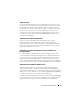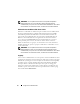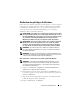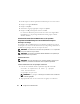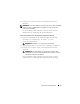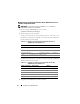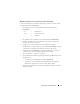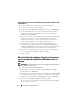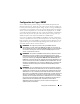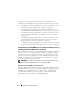Users Guide
28
Configuration et administration
Création d'utilisateurs Server Administrator pour VMware ESX 4.X, ESXi
4.X et ESXi 5.X
Pour ajouter un utilisateur au tableau répertoriant les utilisateurs :
1
Connectez-vous à l'hôte via vSphere Client.
2
Cliquez sur l'onglet
Utilisateurs et Groupes
, puis cliquez sur
Utilisateurs
.
3
Avec le bouton droit de la souris, cliquez n'importe où dans le tableau
Utilisateurs, puis cliquez sur
Ajouter
pour ouvrir la boîte de dialogue
Ajouter un nouvel utilisateur
.
4
Entrez un nom d'accès, un nom d'utilisateur, une réf. utilisateur numérique
(IUD) et un mot de passe ; la saisie du nom d'utilisateur et de la réf.
utilisateur est facultative. Si vous ne spécifiez pas la réf. utilisateur, le
vSphere Client attribue la réf. utilisateur disponible suivante.
5
Pour permettre à un utilisateur d'accéder à l'hôte ESX/ESXi via un
environnement de commande, sélectionnez
Autoriser cet utilisateur à
accéder à l'environnement
. Les utilisateurs qui accèdent à l'hôte uniquement
via vSphere Client n'ont pas besoin d'avoir accès à l'environnement.
6
Pour ajouter un utilisateur à un groupe, sélectionnez le nom du groupe
dans le menu déroulant
Groupe
et cliquez sur
Ajouter
.
7
Cliquez sur
OK
.
Désactivation de comptes d'invités et anonymes
sur un système d'exploitation Windows pris en
charge
REMARQUE :
vous devez être connecté avec des privilèges d'administrateur pour
pouvoir effectuer cette procédure.
1
Ouvrez la fenêtre
Gestion de l'ordinateur
.
2
Dans l'arborescence de la console, développez
Utilisateurs et groupes
locaux
et cliquez sur
Utilisateurs
.
3
Double-cliquez sur le compte d'utilisateur dénommé
Invité
ou
système_IUSR
pour afficher les propriétés de ces utilisateurs, ou cliquez-droite sur le compte
d'utilisateur dénommé
Invité
ou
système_IUSR
, puis choisissez
Propriétés
.
4
Sélectionnez
Le compte est désactivé
et cliquez sur
OK
.
Un cercle rouge avec un X apparaît sur le nom d'utilisateur pour indiquer
que le compte est désactivé.